Эта функция iPhone будет фильтровать спам и текстовые сообщения от людей, которых вы не знаете.
Текстовый спам также может быть опасен: мошенники забирают деньги и разбивают сердца. Помимо этого, это просто раздражает. Когда я открываю iMessages на своем iPhone, я хочу просматривать сообщения от друзей и семьи, а не бесконечный список мошенников, которые пытались связаться со мной.
Хорошей новостью является то, что есть встроенный инструмент, который может фильтровать ваш почтовый ящик текстовых сообщений. Она немного спрятана в настройках и, возможно, названа таким образом, что скрывает, что на самом деле делает эта функция.
Фильтровать все сообщения от неизвестных отправителей
Для начала откройте Настройки приложение на вашем iPhone и отправляйтесь в Сообщения. Прокрутите вниз, и вы увидите поле для Фильтровать неизвестных отправителей.
Программы для Windows, мобильные приложения, игры - ВСЁ БЕСПЛАТНО, в нашем закрытом телеграмм канале - Подписывайтесь:)
 Функция не очевидна, но она есть. Скриншот: Яблоко
Функция не очевидна, но она есть. Скриншот: ЯблокоПереключите этот переключатель, чтобы эта функция была включена. Теперь вернитесь в приложение «Сообщения» на вашем телефоне. Вы заметите, что в верхней части экрана теперь есть Фильтры вариант. Нажмите на это, и вы сможете выбрать, какие сообщения вы хотите видеть.
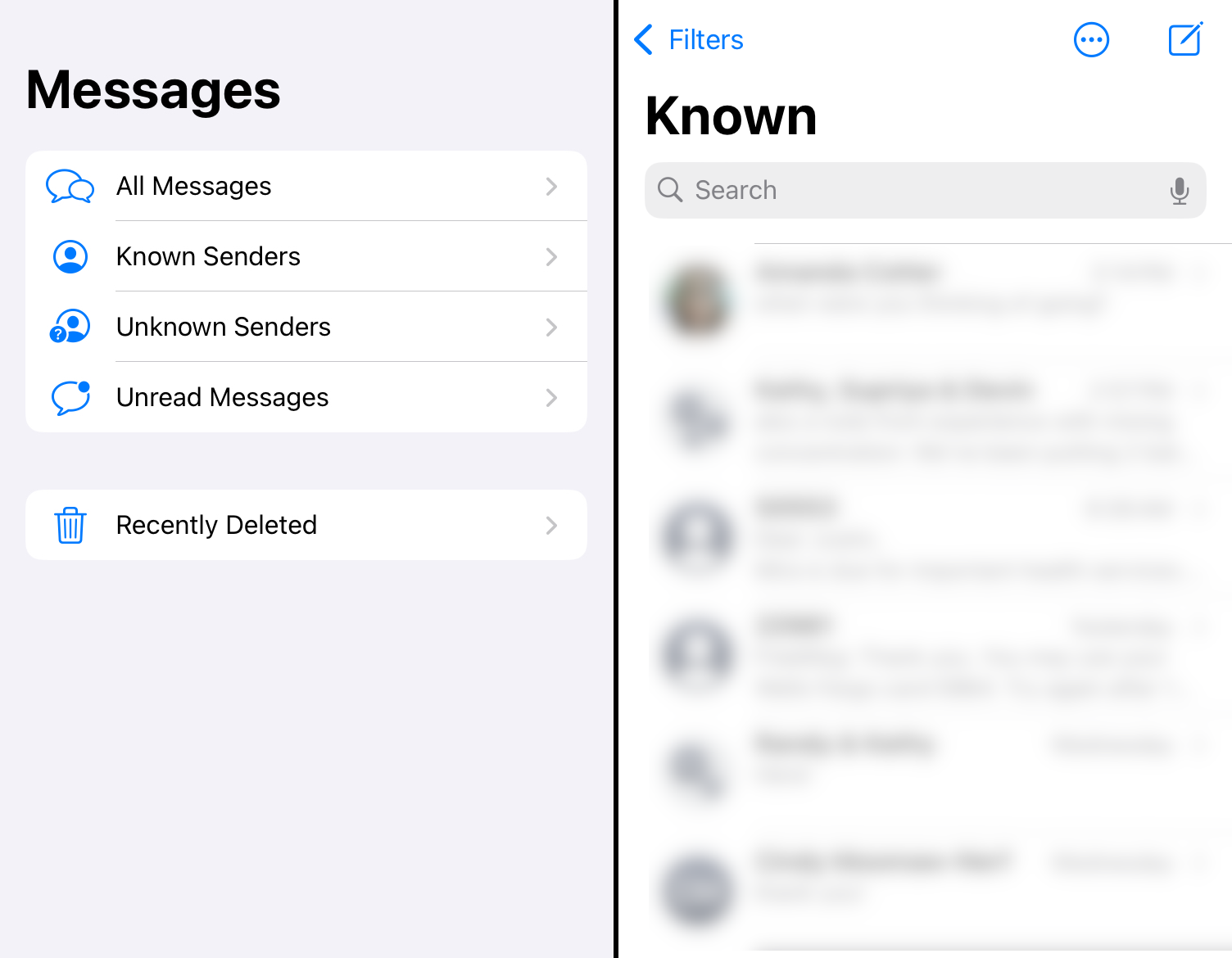 Получайте сообщения только от людей, которых вы знаете. Скриншот: Яблоко
Получайте сообщения только от людей, которых вы знаете. Скриншот: ЯблокоВот где фильтрация! Вы можете нажать на любую из предложенных опций, чтобы увидеть отфильтрованную версию вашего почтового ящика.
- Все сообщения показывает вам все ваши сообщения, как и написано.
- Известные отправители показывает вам только сообщения от людей из ваших контактов и людей, которым вы отвечали раньше. На мой взгляд, это лучший вид, который можно использовать большую часть времени — именно здесь находится все, что вам важно.
- Неизвестные отправители это отличный способ просмотреть последние сообщения, чтобы убедиться, что вы не пропустили ничего реального с номера, который вы не сохранили.
- Наконец-то есть Непрочитанные сообщениякоторый вы можете использовать, чтобы превратить свой почтовый ящик для текстовых сообщений в нечто похожее на нулевой почтовый ящик — вы будете видеть только тексты, на которые вы не ответили, и вы можете заставить их исчезнуть, ответив.
Опять же, это гораздо более гибко, чем подразумевается под словом «Фильтровать неизвестных отправителей», и я не уверен, что заметил бы это, если бы друг не указал на это.
Блокировать отдельные сообщения
Если вам не нравится подход с фильтрацией или вы просто хотите заблокировать попадание определенных вещей даже в представление «Неизвестные отправители», вы можете это сделать. Самый простой способ – найти Сообщить о нежелательной почте ссылка — обычно она отображается над текстовым полем для сообщений от неизвестного отправителя.
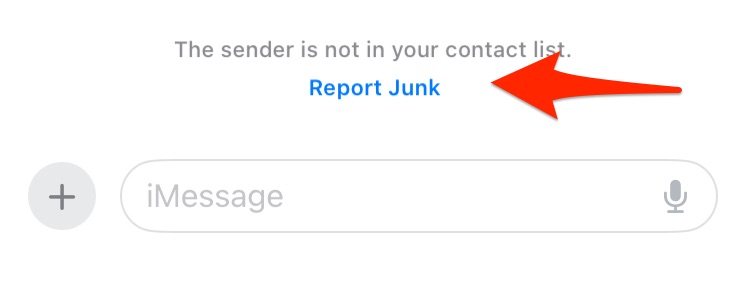 Не просто игнорируйте спам, сообщите о спаме. Скриншот: Яблоко
Не просто игнорируйте спам, сообщите о спаме. Скриншот: ЯблокоЕсли вы сообщите о сообщении как о нежелательном, дальнейшие сообщения с этого номера не смогут дойти до вас. Если вы не видите это сообщение, не волнуйтесь: вы можете нажать и удерживать сообщение в папке «Входящие».
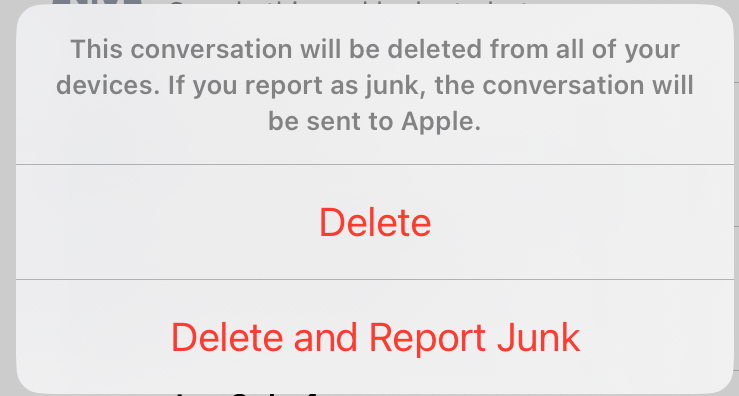 Прощай навсегда, спамер. Скриншот: Яблоко
Прощай навсегда, спамер. Скриншот: ЯблокоПосле этого вы увидите возможность либо Удалить сообщение или Удалить нежелательную информацию и сообщить о ней. Второй вариант предотвратит прохождение будущих сообщений от отправителя.
Раздражает, что все это необходимо: я бы предпочел жить в мире, где только мои друзья и семья могут писать мне. Но мы не живем в мире, поэтому нам всем приходится управлять делами как можно лучше. Я надеюсь, что приведенные выше инструменты облегчат вам эту задачу.
Программы для Windows, мобильные приложения, игры - ВСЁ БЕСПЛАТНО, в нашем закрытом телеграмм канале - Подписывайтесь:)